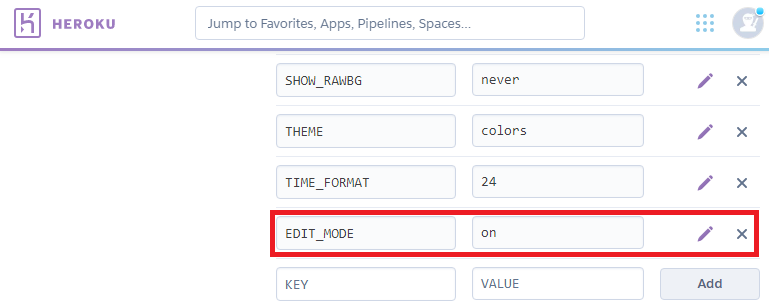Nightscout paraméterek
A Nigthscout webalkalmazásban a paraméterekkel meghatározhatjuk a használni kívánt funkciókat, illetve módosíthatjuk az alkalmazás működését. Az alábbiakban bemutatásra kerülnek egyrészt az elérhető paraméterek, majd a meglévő paraméterek módosításának és a jelenleg nem használt, új paraméterek felvételének lépései.
1. Paraméterek
| Paraméter | Lehetséges értékek | Jelentése, használata |
|---|---|---|
| ENABLE | careportal basal bwp iob cob cage sage iage pushover pump upbat devicestatus mmconnect dbsize | Engedélyezett bővítmények listája. Az engedélyezni kívánt bővítményeket egymás után szóközzel elválasztva kell felsorolni. careportal - CarePortal bejegyzések rögzítése basal - aktuális bázis megjelenítő bwp - bólus varázsló (Bolus Wizard Preview) iob - aktív inzulin mutatása (Insulin On Board) cob - aktív szénhidrát (Carbs On Board) cage - kanül kora (Cannula Age) sage - szenzor kora (Sensor Age) iage - inzulin kora (Insulin Age) pushover - Pushover értesítő pump - pumpa állapotjelző upbat - feltötő telefon akkumulátorának állapota (Uploader Battery) devicestatus - eszköz állapota mmconnect - MiniMed Connect modul (CareLink adatátvételhez) NEM MŰKÖDIK EZ A MODUL JELENLEG! dbsize - adatbázis aktuális mérete maximális mérethez képest (%) |
| DEVICESTATUS_ADVANCED | true | Részletes eszközinformációk engedélyezése (pumpa esetén mindig javasolt). |
| PUMP_FIELDS | reservoir battery status clock | Pumpa állapotjelzőben megjelenített adatok. reservoir - tartályban lévő inzulin mennyisége battery - pumpa akkumulátor töltöttsége status - pumpa állapota |
| PUMP_RETRO_FIELDS | reservoir battery status clock | Múltbéli pumpa állapotjelzőben megjelenített adatok. |
| CUSTOM_TITLE | tetszőleges szöveg | Oldal címe. |
| ALARM_URGENT_HIGH | on vagy off | Riasztás beállított magas vércukorszint feletti érték esetén. |
| BG_HIGH | egész szám | Magas vércukorszint határértéke mg/dl-ben vagy mmol/l-ban a DISPLAY_UNITS paraméter értékétől függően. |
| ALARM_HIGH | on vagy off | Riasztás beállított vércukorszint céltartomány felső értékhatára feletti érték esetén. |
| BG_TARGET_TOP | egész szám | Vércukorszint céltartomány felső értékhatára mg/dl-ben vagy mmol/l-ban a DISPLAY_UNITS paraméter értékétől függően. |
| ALARM_URGENT_LOW | on vagy off | Riasztás beállított alacsony vércukorszint alatti érték esetén. |
| BG_LOW | egész szám | Alacsony vércukorszint határértéke mg/dl-ben vagy mmol/l-ban a DISPLAY_UNITS paraméter értékétől függően. |
| ALARM_LOW | on vagy off | Riasztás beállított vércukorszint céltartomány alső értékhatára alatti érték esetén. |
| BG_TARGET_BOTTOM | egész szám | Vércukorszint céltartomány alsó értékhatára mg/dl-ben vagy mmol/l-ban a DISPLAY_UNITS paraméter értékétől függően. |
| DISPLAY_UNITS | mg/dl vagy mmol | Vércukor mértékegysége, mg/dl esetén mg/dl, mmol/dl esetén mmol. |
| TIME_FORMAT | 12 vagy 24 | Idő formátum, 12 óra vagy 24 óra. |
| API_SECRET | tetszőleges | Titkos jelszó, amit a telepítésnél kell beállítani, de bármikor módosítható |
2. Paraméterek módosítása Heroku alkalmazásban
2.1 Heroku kezdőoldalának megnyitása böngészőben: https://www.heroku.com
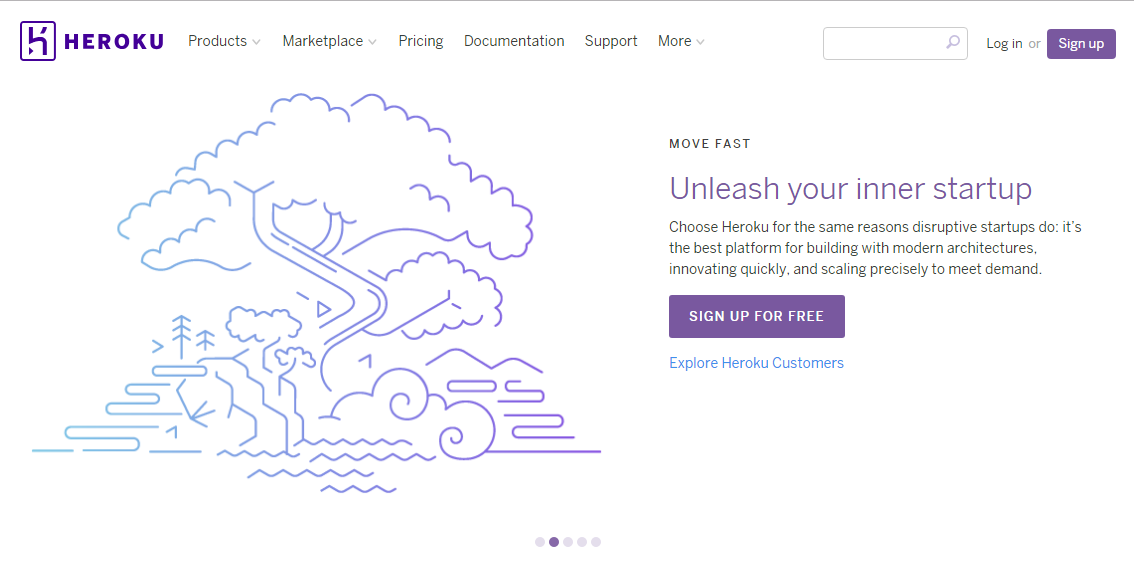
2.2 Kattintás „Log in” gombra (bejelentkezés)

2.3 Bejelentkezési adatok megadása

2.4 Megjelenik az alkalmazások listája
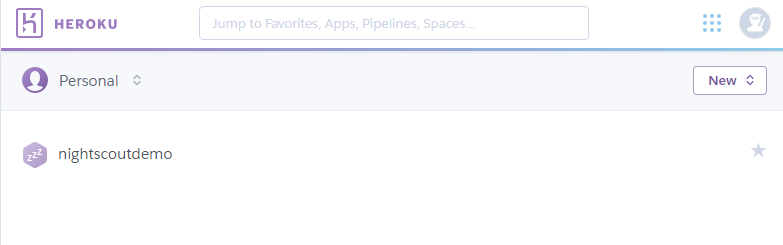
2.5 Kattintás a Nigthscout alkalmazásra
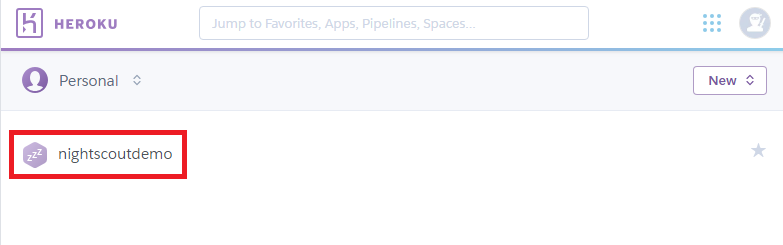
2.6 Megjelennek az alkalmazás adatai
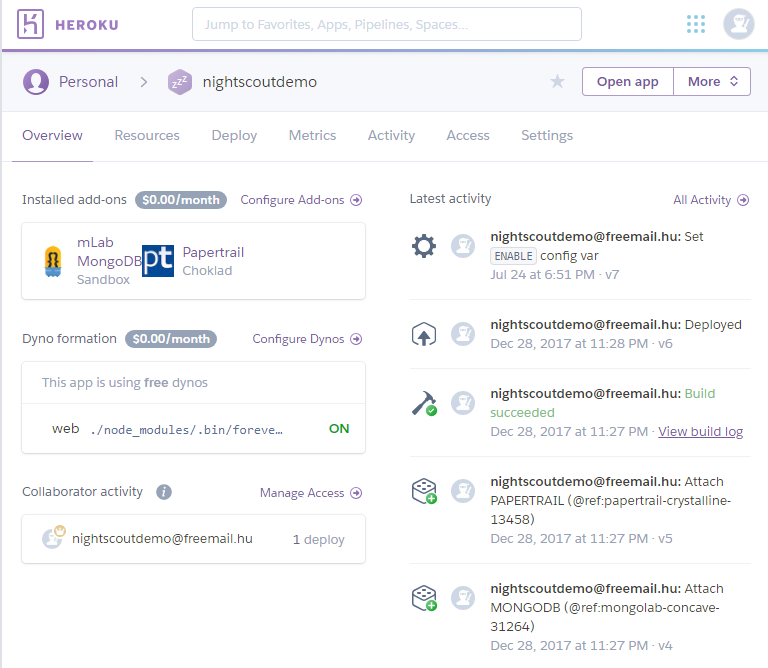
2.7 Kattintás a “Settings” gombra (beállítások)

2.8 Megjelennek az alkalmazás beállításai

2.9 Kattintás a “Reveal Config Vars” gombra (paraméterek megjelenítése)
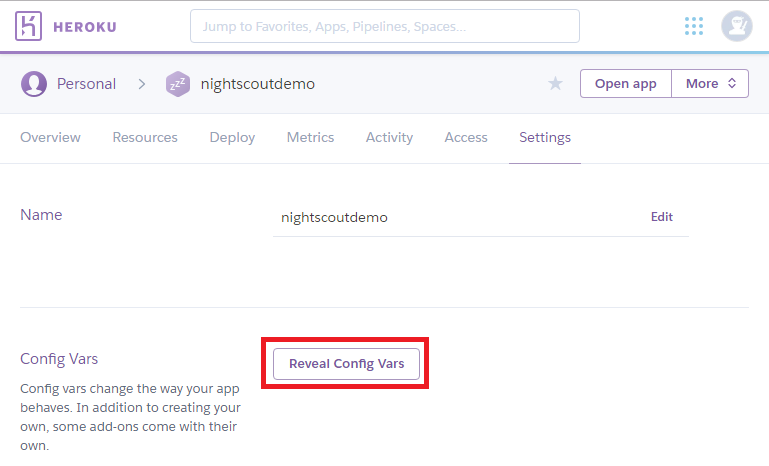
2.10 Megjelennek az alkalmazás paraméterei

2.11 Görgetés a módosítani kívánt paraméterhez
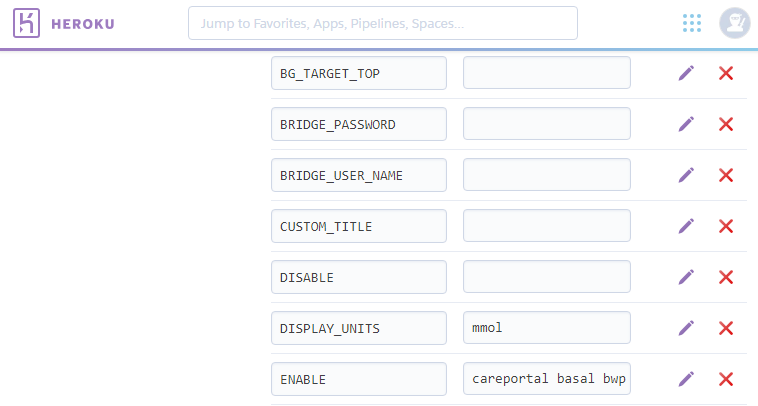
2.12 Kattintás a módosítani kívánt paraméter melleti ceruza ikonra
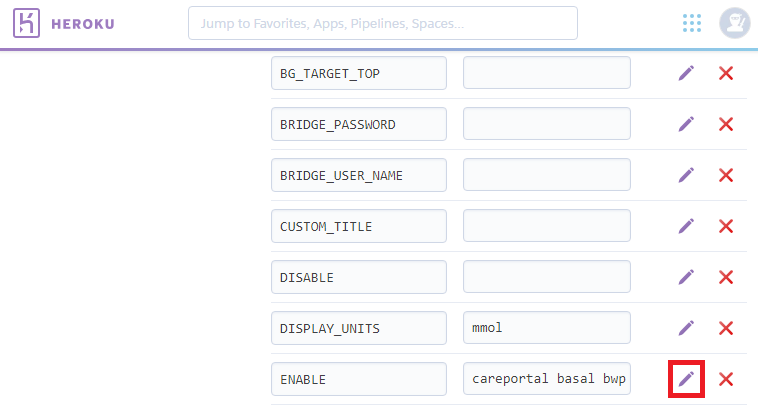
2.13 Megjelenik a szerkesztő ablak a módosítani kívánt paraméterhez
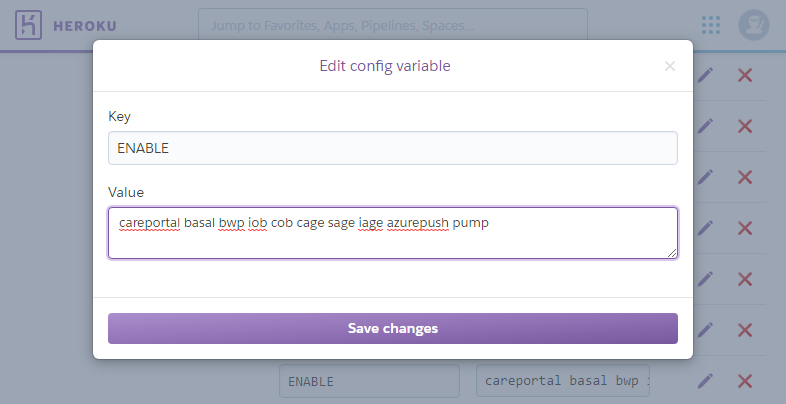
2.14 Paraméter értékének módosítása a Value (érték) alatti mezőben, majd kattintás a Save changes (módosítások mentése) gombra
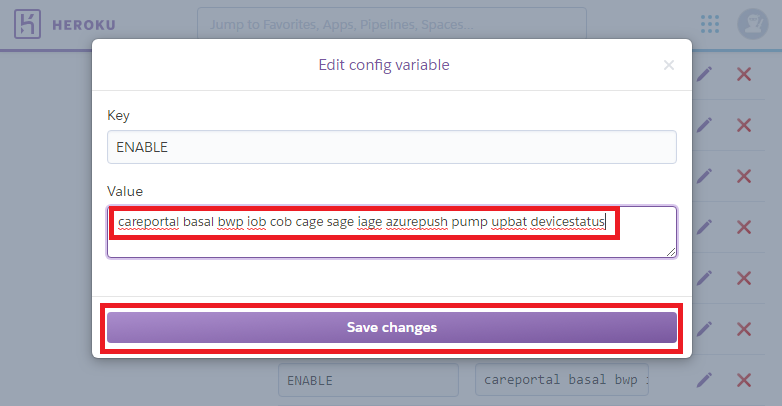
3. Új paraméterek felvétele Heroku alkalmazásban
3.1 Heroku kezdőoldalának megnyitása böngészőben: https://www.heroku.com
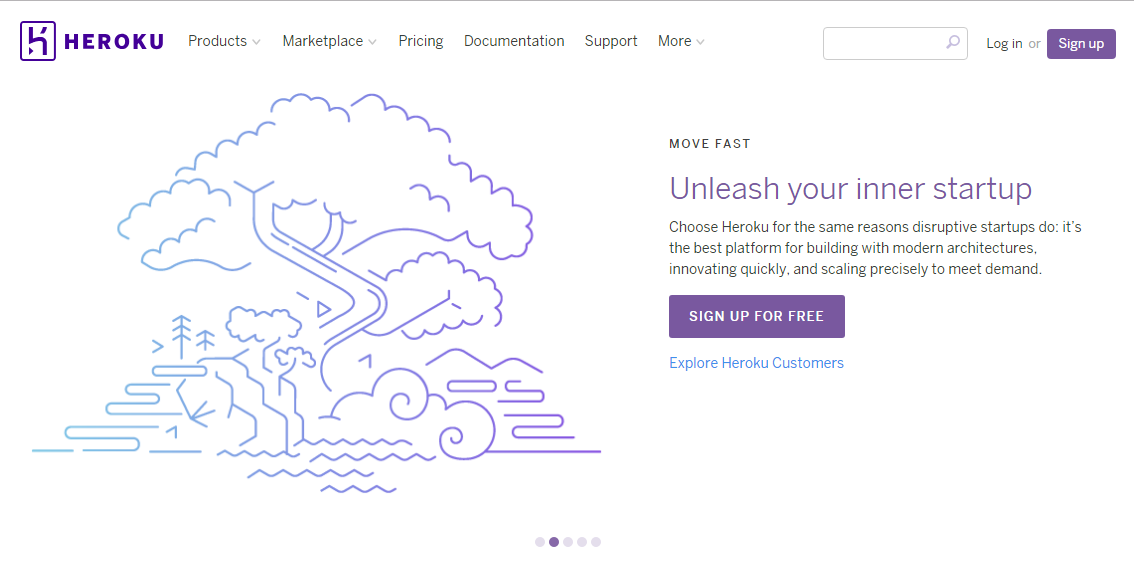
3.2 Kattintás „Log in” gombra (bejelentkezés)

3.3 Bejelentkezési adatok megadása

3.4 Megjelenik az alkalmazások listája
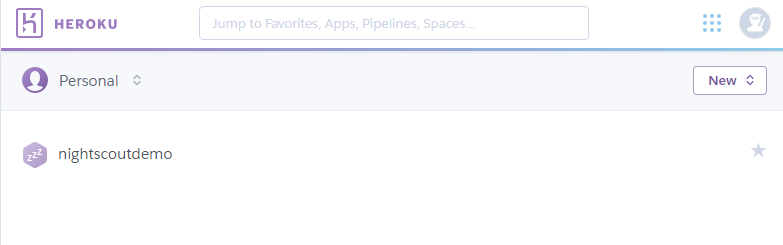
3.5 Kattintás a Nigthscout alkalmazásra
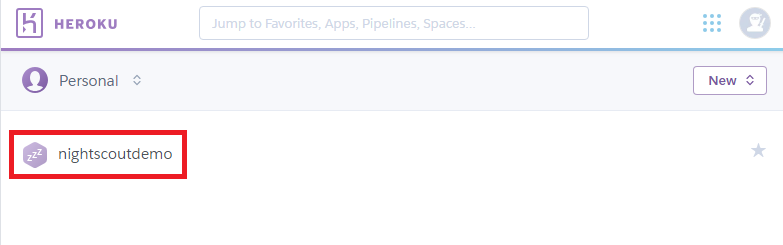
3.6 Megjelennek az alkalmazás adatai
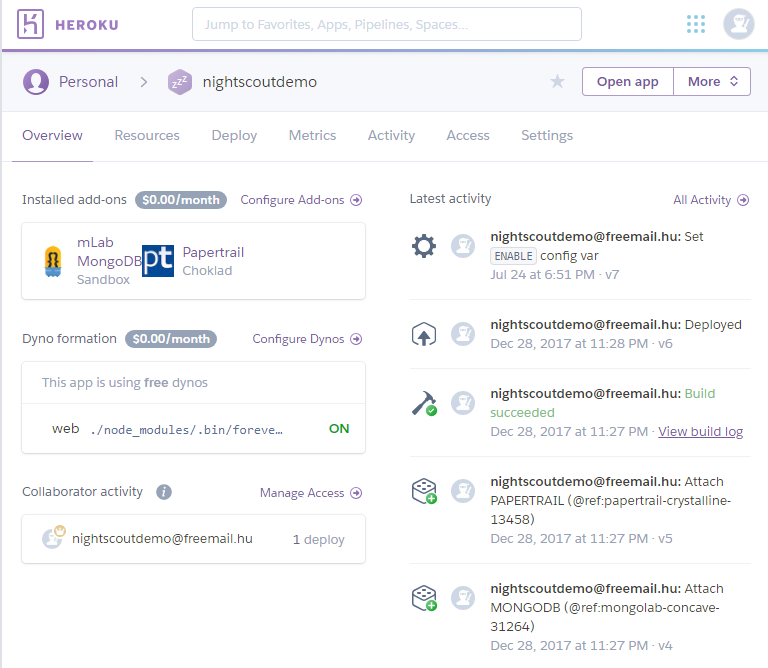
3.7 Kattintás a “Settings” gombra (beállítások)

3.8 Megjelennek az alkalmazás beállításai

3.9 Kattintás a “Reveal Config Vars” gombra (paraméterek megjelenítése)
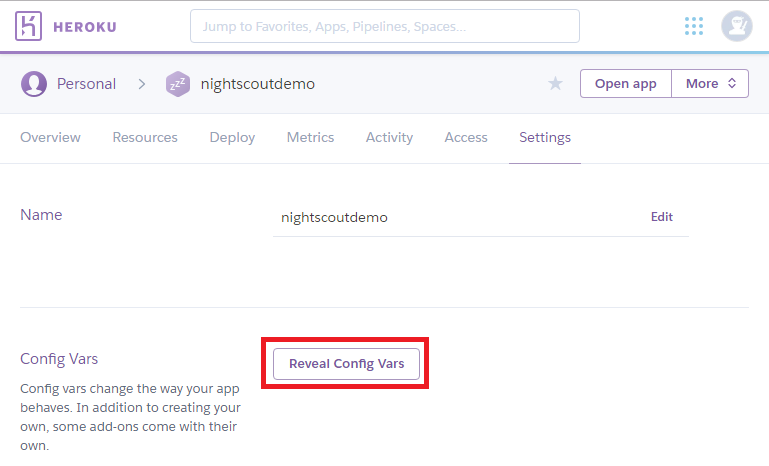
3.10 Megjelennek az alkalmazás paraméterei

3.11 Görgetés a legvégére az új paraméter megadásának helyéig (KEY, VALUE, Add)

3.12 Paraméter nevének (KEY) és értékének (VALUE) megadása, majd kattintás az Add (paraméter hozzáadása) gombra
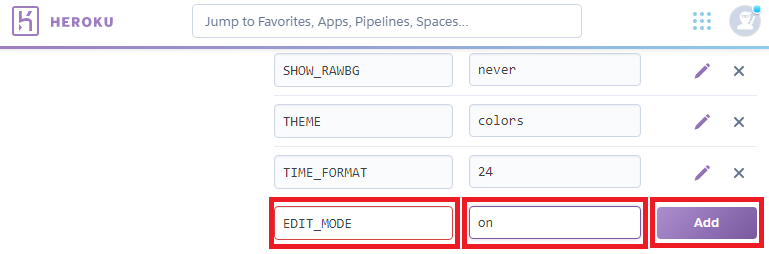
3.13 A beállított új paraméter megjelenik a paraméterek listában